手机wps怎样为ppt添加图表
发布时间:2017-06-07 18:12
相关话题
为了更好地分析数据,我们一般会在ppt演示文稿中添加图表,如果我们需要在手机wps中为ppt添加图表,那么,应该如何添加呢?下面就让小编告诉你如何使用手机wps为ppt添加图表 的方法,不懂的朋友会请多多学习哦。
使用手机wps为ppt添加图表的方法介绍
1首先我们需要打开手机WPS Office
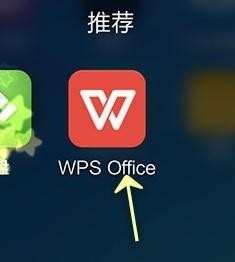
2打开一个PPT
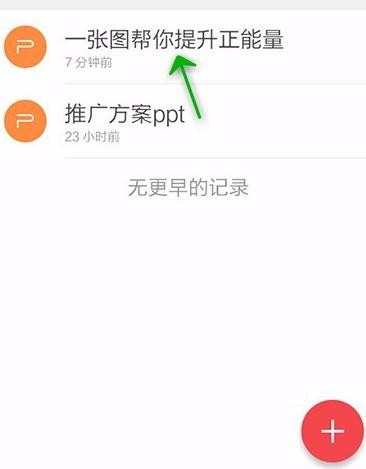
3点击最下方的“工具”
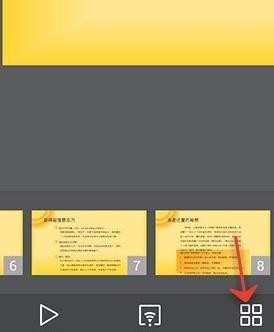
4点击“插入”
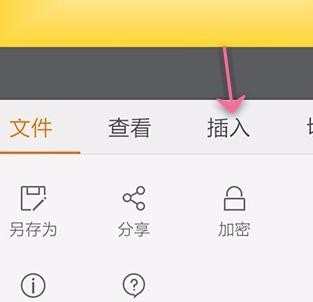
5点击“图表”
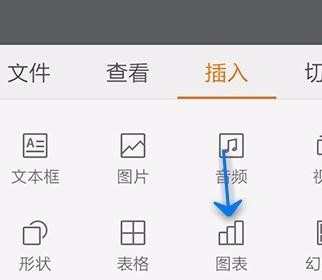
6选择图表的类型
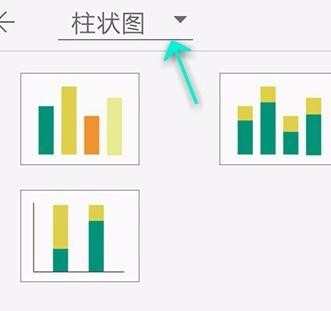
7找一个自己需要的点击即可
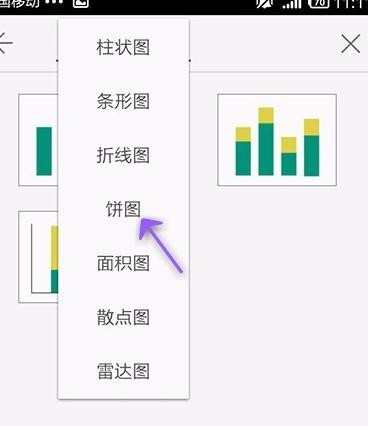
8滑动屏幕可以翻页
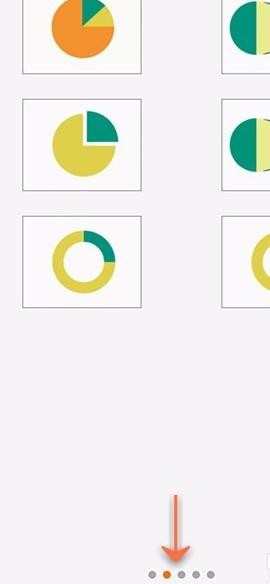
9选中一个需要的图表
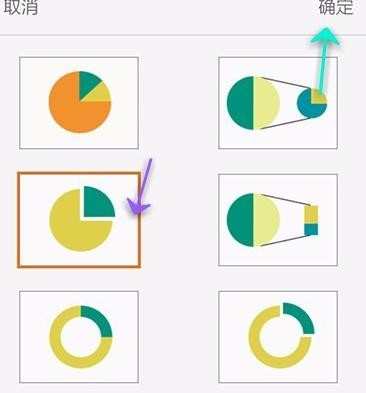
10点击周围的点,可以调整图表的位置和大小
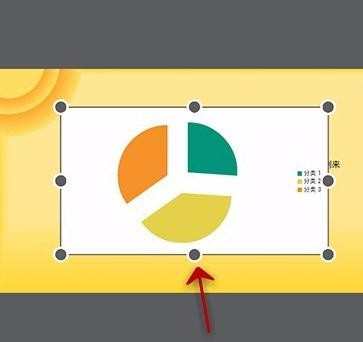
11调整好的效果
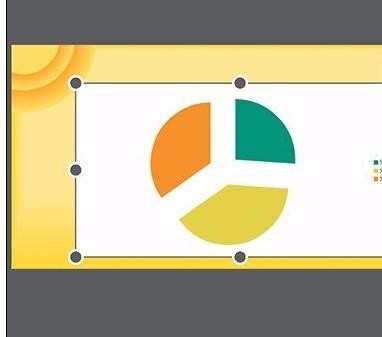
猜你感兴趣:
1.如何使用手机wps为ppt添加图表
2.如何使用手机wps为ppt添加表格
3.wps ppt怎么添加图表
4.wps ppt怎样插入图表
5.如何使用手机wps为ppt添加模板

手机wps怎样为ppt添加图表的评论条评论